ラグ解消!Wi-Fiコンバーター(中継機)で快適インターネットライフ

「あ~あ、またWi-Fiが繋がらない…」
あなたは、こんな経験をしたことはありませんか?
リビングで快適に動画を見ている最中に、突然 buffering が始まり、イライラ…
寝室で仕事をしているのに、Wi-Fiが途切れ途切れで、集中力が途切れてしまう…
そんな悩みを抱えているあなたに朗報です!
Wi-Fiコンバーターという、便利なアイテムが登場します!
Wi-Fiコンバーターは、まるでWi-Fiの翻訳機!
電波が届かない場所でも、有線LAN接続で安定したインターネット環境を実現できます。
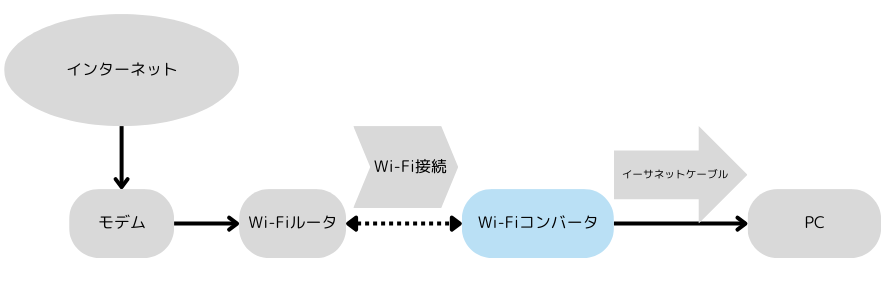
Wi-Fiコンバータ(中継機)って何?

今日はWi-Fiコンバータについて話すんだけど、これって実際何をするものなの?

ラナ、良い質問だね。Wi-Fiコンバータは、インターネット接続を無線(Wi-Fi)から有線(Ethernet)に、またはその逆に変換する装置なんだよ。

つまり、Wi-Fiコンバータを使えば、Wi-Fiが届かない場所でも有線接続を使ってインターネットを利用できるってことだね。
用途別のWi-Fiコンバータ(中継機)
Wi-Fiコンバータは主に次のような役割を担います。
- 有線デバイスをWi-Fi経由でネットワークに接続する
- 有線のインターネット回線をWi-Fi信号に変換して無線環境を作る
- Wi-Fiシグナルをリピーターとして中継し、通信範囲を拡大する
一台で複数の機能を持つ機種も多く、たとえば「アクセスポイント」として使えば、LANケーブルで接続されているインターネット回線をWi-Fiに変換できます。
また「無線LANアダプタ」として使えば、LANケーブル接続しかできないデバイスをWi-Fiに接続することが可能です。
Wi-Fiコンバータ(中継機)のメリット

じゃあ、Wi-Fiコンバータのメリットは何?

メリットはたくさんあるよ。ここでいくつか紹介しよう。
- 範囲の拡大:家全体にインターネット接続を広げることができる。庭やバルコニーでも快適にネットが使えるよ。
- 安定した接続:有線接続が必要なデバイスでも、Wi-Fiコンバータを使うことで安定したインターネット接続が可能になる。
- 多用途:無線LANアダプタ、アクセスポイント、リピーターなど、さまざまな用途に対応できる。

それは便利だな。特に範囲の拡大は、家族全員が快適にインターネットを使えるから重要だ。
Wi-Fiコンバータ(中継機)のデメリット

メリットがあるなら、デメリットもあるはず。エリンドール、教えてくれる?

もちろんだよ。以下の点に注意しよう。
- 設置場所の制限:Wi-Fiコンバータは、ルーターからの距離や周囲の障害物に影響を受けやすい。
- コスト:高性能なWi-Fiコンバータはそれなりのコストがかかる。
- 設定の複雑さ:一部のWi-Fiコンバータは設定が複雑で、ネットワークの知識が必要。

初心者には少しハードルが高いかもしれないけど、使いこなせれば非常に便利だね。
Wi-Fiコンバータ(中継機)の設置方法をステップバイステップで解説!
Wi-Fiコンバータを設置するのは、思ったよりも簡単です。以下の手順に従って、スムーズにセットアップしましょう。
準備する
- Wi-Fiコンバータ本体
- Ethernetケーブル(必要に応じて)
- 電源アダプタ
- 取扱説明書(サポート連絡先も手元に用意しておくと安心です)
電源を接続する
Wi-Fiコンバータに電源アダプタを差し込み、コンセントに接続します。電源インジケーターが点灯または点滅しているか確認しましょう。
ルーターとの接続設定を行う
- Wi-Fiコンバータを初期設定モード(またはルーター接続モード)に切り替えます。
- パソコンやスマートフォンなどからWi-Fiコンバータの設定画面にアクセスし、自宅のWi-Fiネットワークを選択してパスワードを入力します。
- 有線で接続する場合は、ルーターとWi-FiコンバータをLANケーブルで直接つなぎ、設定画面にアクセスする製品もあります。
ネットワーク設定を行う
- ブラウザでWi-Fiコンバータの管理画面を開き、必要な項目(SSID・パスワード・セキュリティ設定など)を入力します。
- 製品によっては接続モードを選ぶ項目があるので、自分の使いたい役割(無線LANアダプタ、アクセスポイント、リピーターなど)を正しく選びましょう。
- 設定が完了したら保存して、Wi-Fiコンバータを再起動します。
デバイスを接続する
- 有線接続をする場合は、Wi-FiコンバータのLANポートとデバイスのEthernetポートをLANケーブルでつなぎます。
- デバイスが自動的にネットワークに接続されるのを確認します。
- うまくつながらない場合は、再度設定画面を確認したり、取扱説明書をチェックしたり、メーカーサポートに相談してみてください。
安定した通信で快適な配信やゲームを楽しむ
Wi-Fiコンバータを正しく利用すると、物理的に有線LANを敷設するのが難しい場所でも安定したインターネット環境を確保できます。
とくにオンラインゲームやライブ配信など、リアルタイム性が求められるコンテンツを利用する場合、遅延が原因でストレスを感じる方にとって大きなメリットとなります。
通信速度自体は速くならない場合も多いですが、通信の安定性が向上することで、配信中の途切れやゲームのラグを減らす効果が期待できます。
【まとめ】
- Wi-Fiコンバータ(中継機)を使えば、有線しか対応していないデバイスを無線接続に切り替えたり、Wi-Fiを中継して家中にインターネットを届けたりと、柔軟にネットワーク環境を構築できます。
- 設定や設置のコツを押さえておけば、初心者の方でも比較的スムーズに使い始められます。
- 遅延で悩んでいた方がWi-Fiコンバータ(中継機)を導入することで、速度そのものは変わらなくても接続が安定し、ストレスなく配信やゲームを楽しめるようになったという事例もあります。
配信やオンラインゲームを快適に楽しむために「安定した通信を確保したい」「有線LANを引くのがむずかしい」という方は、ぜひWi-Fiコンバータの導入を検討してみてはいかがでしょうか。
自分に合ったネットワーク構築を行い、快適なインターネットライフを手に入れましょう。
これでWi-Fiコンバータの設置は完了です。設置が終わったら、安定した配信ができているはずです。インターネットに遅延で困っていたら、このガイドを参考にして、Wi-Fiコンバータを設置してみてくださいね!
Buffalo WSR-3000AXシリーズ
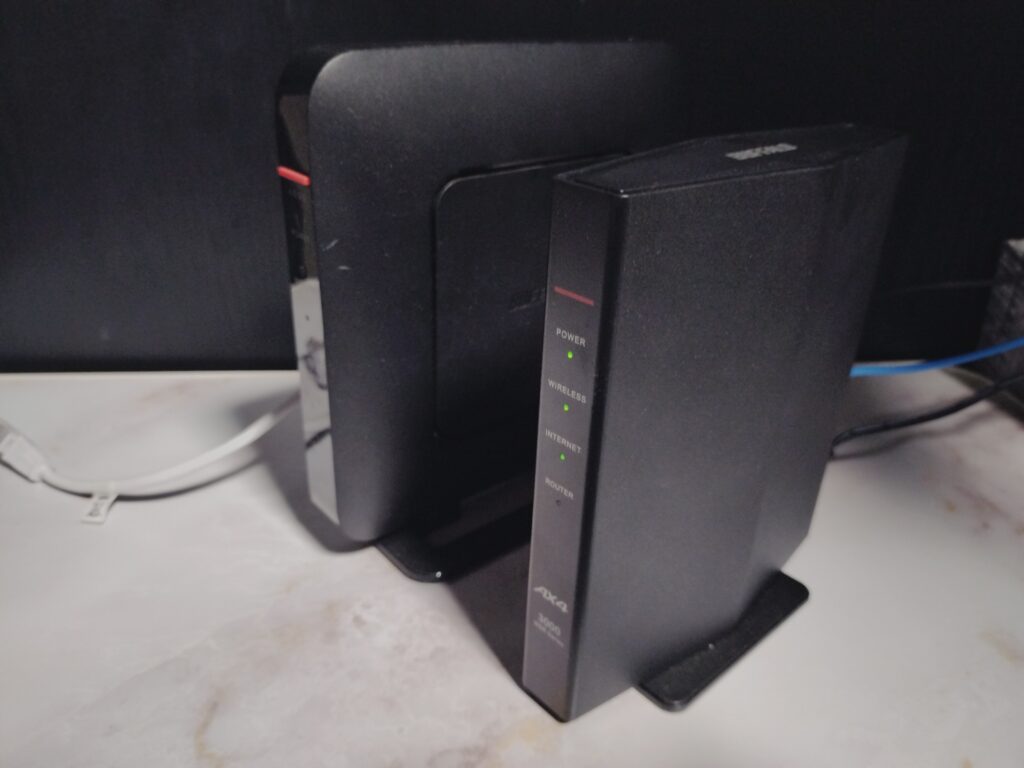
昔のルータと比べて少し小さくなっていました。
このルーターなら2階建て木造建築でも問題なく使用できました。
製品概要と中継機能
Wi-Fi規格: IEEE 802.11ax (Wi-Fi 6)
周波数帯域: デュアルバンド(2.4 GHzおよび5 GHz)
最大理論転送速度: 2401 Mbps(5 GHz)+ 573 Mbps(2.4 GHz)
アクセスモード: インフラストラクチャモード、中継機能
メッシュ互換性: Wi-Fi EasyMesh™ – メッシュネットワークの一部として中継機のように機能します。
Buffalo WSR-3000AXシリーズの中継機能設定方法
Buffaloの公式ウェブサイトや取扱説明書には、WSR-3000AXシリーズを中継機として設定する詳細な手順が記載されています 。一般的には、以下のいずれかの方法で設定を行います。
AOSS/WPSボタンによる設定: 親機とWSR-3000AXシリーズの両方でAOSS/WPSボタンを押すことで、自動的に接続設定が行われる場合があります 。
AirStationアプリによる設定: スマートフォンアプリを使用して、画面の指示に従って中継設定を行うことができます 。
手動設定: WSR-3000AXシリーズの設定画面にWebブラウザからアクセスし、手動で中継設定を行うことも可能です。この場合、親機のSSIDやセキュリティキーなどの情報を入力する必要があります。
YouTubeの動画 でも、スマートフォンアプリを使用した設定方法が紹介されています。 設定する場所がわかれば、スムーズにに設定できます。
CAT6AのLANケーブル
現在の一般的な家庭用インターネット回線速度は1Gbps以下ですが、将来的にはより高速な回線が登場する可能性があります。CAT6Aケーブルを使用しておけば、将来的に高速なインターネット回線にアップグレードした際にも、ケーブルを交換する必要がなく、長期的に見るとコスト効率が良いと言えます。
比較的安価で幅広く販売されていて、調達しやすいのもメリットです。より上位のケーブルに比べて通信が安定しやすい傾向があるのも、家庭用に向いていますね。
バッファロー 中継機 【WEX-1166DHPL/N】

本体をコンセントにさすタイプで、コンパクトです。
一度試してみたい方や、一人暮らしの方にはこちらがリーズナブルでおすすめです。
【WEX-1166DHPL/N】無線中継機の仕様
・周波数:2.4/5GHz
・無線LAN速度(5GHz):866 Mbps
・無線LAN速度(2.4GHz) :300 Mbps
・無線LAN規格:IEEE802.11a/b/g/n/ac
・セキュリティ規格 :WPA WPA2
・有線LAN(HUB)速度:10/100Mbps
・有線LAN(HUB)ポート数:1ポート
・その他対応機能:WPS ビームフォーミング イーサネットコンバーター 中継機用SSID デュアルバンド 中継機設置ガイド対応
・サイズ・重量:幅x高さx奥行 65×95×40mm 重量 約122 g ※本体のみ
ユーザーが報告した主な利点
- 簡単なセットアップ: WPSを利用したセットアップが簡単であると感じたユーザーが多いようです 。マニュアルを見ながら比較的容易に接続できたというレビューもあります 。
- コンパクトなサイズ: 小型でコンセントに直接挿せる設計が評価されています 。設置場所を選ばない点がメリットとして挙げられています 。
- 安定した接続: 拡張されたエリアで、より安定したインターネット接続が提供されるとの報告があります 。オンラインゲームでのラグが解消されたという声もあります 。
- コストパフォーマンス: Wi-Fi範囲を改善するための費用対効果の高いソリューションとして認識されています 。比較的安価であることがメリットとして挙げられています 。
ユーザーが報告した主な欠点と問題点
- 性能のばらつき: メインルーターの性能や環境要因により、期待したほどの改善が得られない場合があるようです 。電波が少し強くなったものの、期待したほどではなかったという意見があります 。
- 潜在的な互換性の問題: 親機の設定を変更する必要があったというレビューがあり 、特定のルーターとの組み合わせによっては、追加の設定が必要になる可能性があります。親機のメッシュ機能がオフになっていると使用できない場合があるという指摘もあります 。
- 本体の発熱: 動作中に本体が熱くなることが気になるというユーザーが複数います 。ただし、以前使用していた中継機も熱かったという意見もあり、許容範囲内と捉えるユーザーもいるようです 。

一番は有線LANが良いと分かってるけど物理的にむずかしい…と悩んでいる方はおすすめです。遅延で悩んでいたのですが、この方法をして速度はあがらないですが、安定して配信ができるようになり、遅延がほとんどなくなりました。
配信ライフを一緒に楽しみましょう!!







